Windows 10 ti avviserà quando il Fall Creators Update sarà disponibile per il tuo dispositivo. Quando l'aggiornamento è pronto, ti verrà chiesto di selezionare un orario per eseguire l'installazione se devi posporla. Dopo l'installazione, il dispositivo eseguirà Windows 10 versione 1709. Per scoprire quale versione di Windows 10 è in esecuzione nel dispositivo, seleziona il pulsante Start , quindi seleziona Impostazioni > Sistema > Informazioni su.
Se desideri installare subito l'aggiornamento, vai al sito Web Download software Microsoft e seleziona Aggiorna ora. Prima di procedere, dovrai assicurati che il dispositivo sia aggiornato. Seleziona il pulsante Start e quindi seleziona Impostazioni > Aggiornamento e sicurezza > Windows Update. Seleziona Verifica la disponibilità di aggiornamenti. Se sono disponibili aggiornamenti, installali.
Numerose nuove funzionalità disponibili in Windows 10. Inizia qui.
Collega il tuo dispositivo Android o iPhone al PC
COLLEGA ORA
Salva spazio con i file su richiestaSCOPRI DI PIÙ
Scopri le altre novità di questo aggiornamento
Windows 10 Fall Creators Update è disponibile.
Inserisci modelli 3D nel tuo mondo
Apri l'app Visualizzatore realtà mista, seleziona Remix 3D e importa un modello 3D. Seleziona Realtà mista e tocca un punto qualsiasi dello schermo per inserire il modello nel tuo mondo.
Anima modelli 3D in PowerPoint
In PowerPoint, inserisci un modello 3D e duplica la diapositiva. Seleziona il modello 3D, ruotalo, seleziona Transizioni, quindi applica la transizione Morphing per darle vita durante la presentazione.
Aggiungi emoji dalla tastiera
Premi il tasto WINDOWS + il punto (.) per aprire il pannello emoji, quindi esprimi te stesso con emoji ovunque tu desideri, ad esempio, in conversazioni, documenti e addirittura ricerche Web.
Nota:
questa funzionalità è disponibile solo in angloamericano.
Aggiungere un contatto alla barra delle applicazioni
Controlla il numero di notifiche che ricevi dai tuoi contatti preferiti, direttamente sulla barra delle applicazioni. Seleziona Contatti > Find and pin contacts, quindi scegli un contatto da aggiungere.
Chiamare un contatto su Skype dalla barra delle applicazioni
Chiama rapidamente i contatti aggiunti. Sulla barra delle applicazioni scegli un contatto che ha Skype connesso, quindi seleziona Skype > Chiama.
Aggiungi i siti che usi di frequente
Ottieni più velocemente i siti Web che preferisci selezionandoli dalla barra delle applicazioni. In Microsoft Edge apri un sito, quindi seleziona Impostazioni e altro > Aggiungi questa pagina alla barra delle applicazioni.
Evidenzia testo o aggiungi note a e-book
Apri un e-book in Microsoft Edge, ad esempio una ricetta di cui hai bisogno o un romanzo che stai leggendo, e seleziona del testo sulla pagina, quindi seleziona Evidenzia o Aggiungi una nota per contrassegnarlo.
Usa la voce anziché la tastiera
Parlare per scrivere un'e-mail o un messaggio anziché digitarlo. Seleziona tastiera virtuale sulla barra delle applicazioni, seleziona microfono o premi il tasto WINDOWS + H, per dettare.
Nota:
questa funzionalità è disponibile solo in angloamericano.
Correggere una lettera senza ricominciare
Non consentire agli errori di rallentarti durante la presa di appunti con una penna digitale. Per iniziare, seleziona la tastiera virtuale sulla barra delle applicazioni, seleziona l'icona delle impostazioni della tastiera, quindi seleziona il pannello per la grafia . Se scrivi la lettera errata, puoi correggerla facilmente. Sovrascrivila semplicemente con quella desiderata.

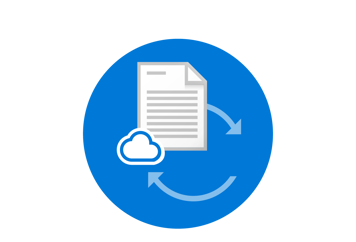
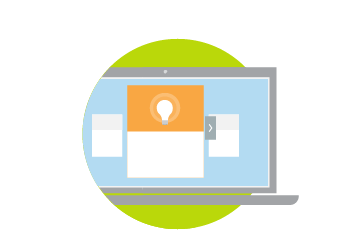














Nessun commento:
Rispondi commenti